Como adicionar conteúdo do documento do Word a um slide no Powerpoint 2013
Você tem um documento do Word que contém informações que você gostaria de adicionar à sua apresentação do Powerpoint? Embora existam várias opções que permitem fazer isso, como copiar e colar do documento do Word, também existe uma ferramenta no Powerpoint que permite inserir todo o conteúdo de um documento do Word em um dos slides.
Essa é uma maneira eficiente de adicionar muitos dados a uma apresentação de slides, principalmente se você estiver com problemas para copiar e colar. Nosso guia abaixo mostrará como adicionar um documento do Word ao slide do Powerpoint como um objeto.
Como inserir todo um documento do Word em um slide no Powerpoint 2013
As etapas deste artigo mostrarão como inserir o conteúdo de um documento do Word em um dos slides da sua apresentação do Powerpoint.
Etapa 1: abra sua apresentação do Powerpoint.
Etapa 2: selecione o slide no lado esquerdo da janela à qual você deseja adicionar o conteúdo do documento do Word.

Etapa 3: Escolha a guia Inserir na parte superior da janela.
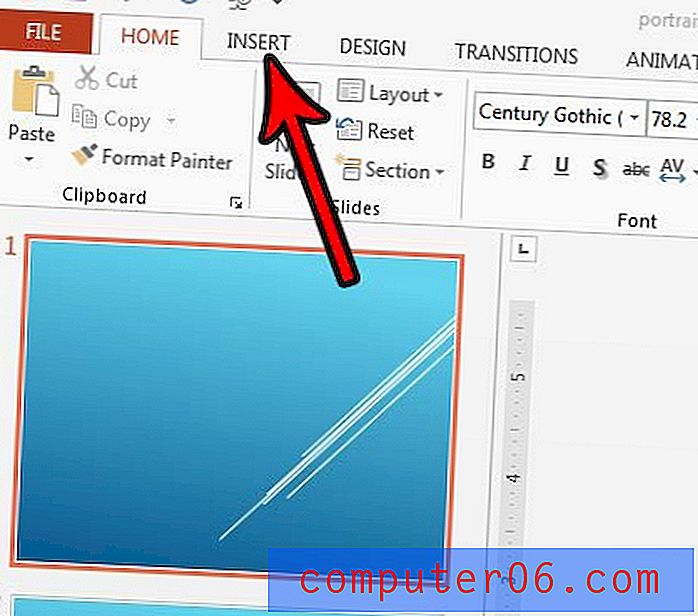
Etapa 4: Clique no botão Objeto na seção Texto da faixa de opções.
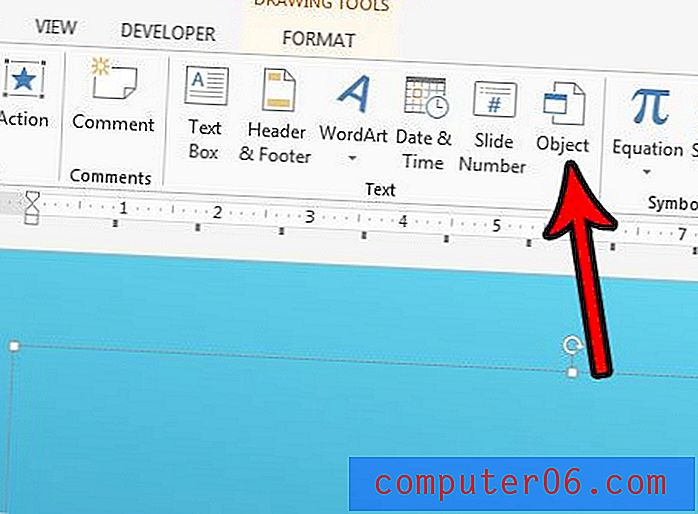
Etapa 5: selecione o botão Criar do arquivo no lado esquerdo da janela e clique no botão Procurar .
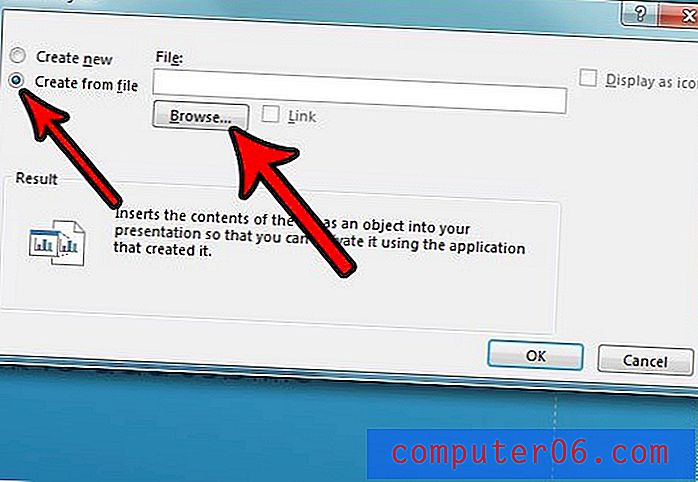
Etapa 6: navegue até o arquivo que deseja adicionar ao slide, selecione-o e clique no botão OK .
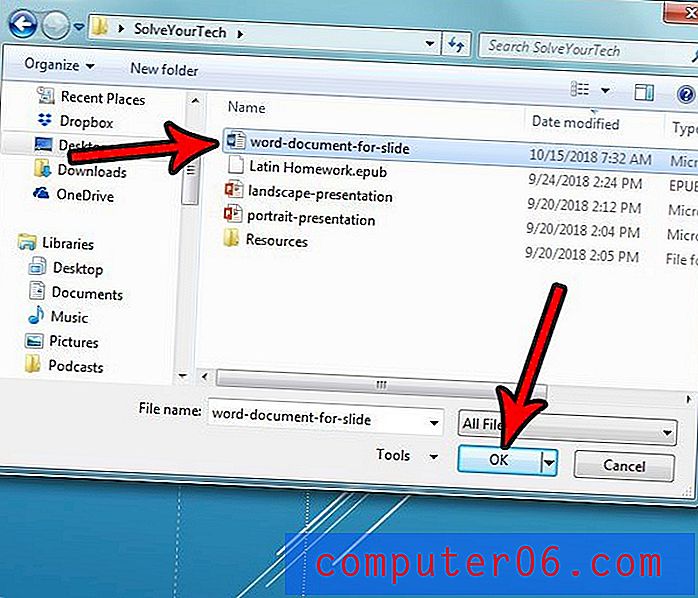
Etapa 7: Clique no botão OK na parte inferior da janela para adicionar o conteúdo do documento ao slide.
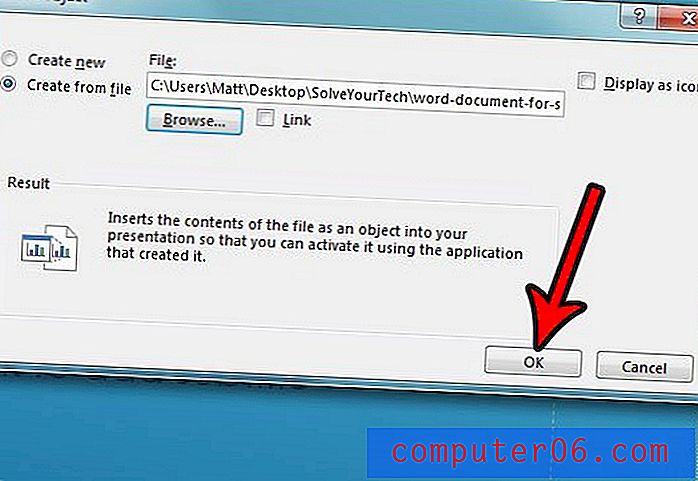
Se você precisar editar algo dentro do conteúdo do documento que inseriu, clique duas vezes no conteúdo para abrir uma janela de edição do Word onde você poderá fazer alterações. Observe que isso não afetará o conteúdo do documento original.
Você precisa incluir determinadas informações em todas as páginas da sua apresentação de slides? Descubra como adicionar um rodapé no Word 2013 para incluir um título, data, números de slides ou outras informações.



